背景(个人吐槽,嫌麻烦的可以直接跳到结语)
先说下背景,不想看这段的可以直接跳过:今年整了华硕天选5pro,下文也称为新电脑,现在手头两台笔电,还有一台下文称为旧电脑。新电脑懒得配工作环境导致现在两台笔电要经常换着用。恰逢最近整了副屏,因为本人看惯了高刷对60hz实在难以容忍,所以副屏整的也是高刷,加上键鼠用的都是无线usb-a,新电脑的usb-a接口也不算充裕,家里有个不到100的某联拓展坞,尚能使用,但设备接多了有时会出现无线键盘暂时性失灵的问题,就想整个传输速率好点的拓展坞直接把副屏的hdmi和其他必须设备全插上去,在两个电脑的usb-c口上换着用。在这里copy一个随便一搜就能搜到的小知识:
前置小知识

好,那么现在需求都明确了,主角一号登场。
卧龙
某联新产品,usb4.0拓展坞,hdmi可输出4K144Hz的拓展坞。

我们把重点放在它输入接口的参数上:
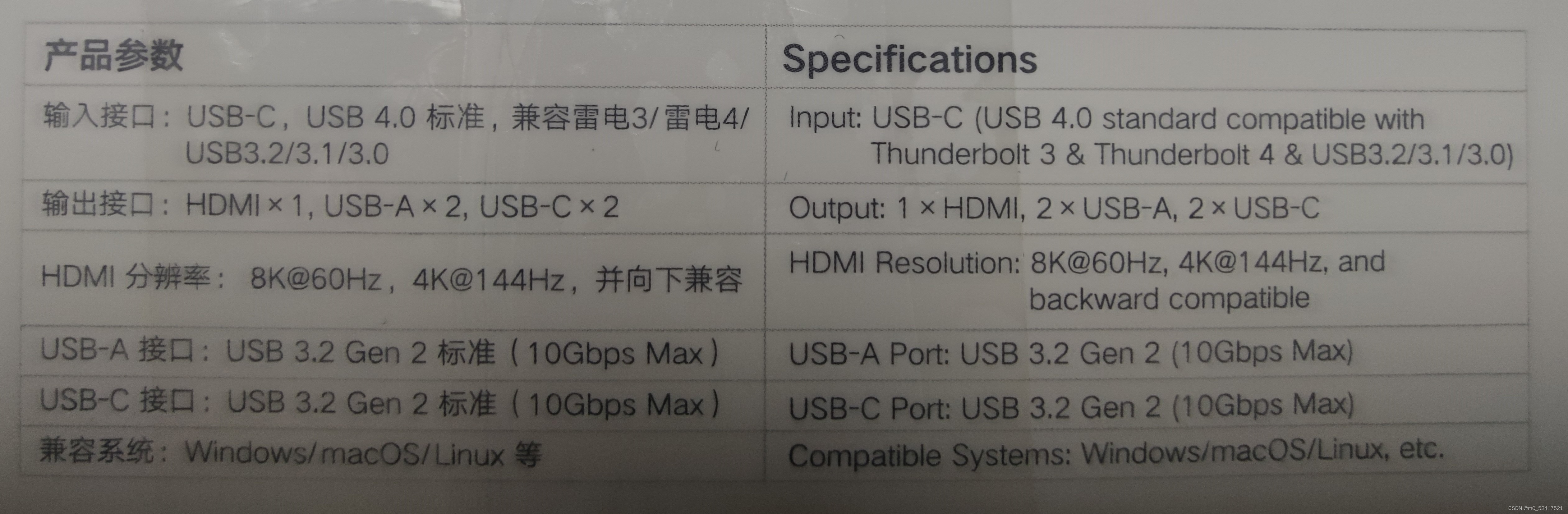
可以看到很清楚地写明了兼容雷电4
我签收了这玩意后就给旧电脑试了试,发现完全符合我的要求,就开开心心的用起来了。因为旧电脑显卡不太好,打不了大型游戏,纯粹是办公用,再旧电脑上用了两三天后完成工作想打开新电脑开把游戏耍耍了,把type-c线从旧电脑的雷电4上一拔,插到新电脑的雷电4接口上,一开机,哦吼,副屏不亮,听闻华硕天选5pro的雷电4只支持核显输出,而此前在华硕的系统软件armoury crate中看到外接显示屏必须独显直连,于是又往能独显输出的全能type-c口里一插,副屏还是不亮。
这下人慌了,因为此前我几乎没有用过新电脑的雷电4接口和全能c口,第一反应是接口有问题,恰巧手边有个hdmi转type-c的转换器,把副屏的hdmi接上转换器往雷电4里一插,副屏点亮。再往新电脑的全能type-c里一插,副屏又亮。看来和独显核显没问题,不仅是hdmi,分出来的usb-a和usb-c也是毫无反应。那你不是说好了支持雷电四的吗?为什么不干活呢。
于是我立刻询问客服,客服果不其然地一问三不知,把上文我贴出来的接口参数又重新给我发了一份,表示支持雷电4,他也不知道问题出在哪里,但承诺给我换一个新的拓展坞试试。虽然我知道可能不是质量问题,但还是接受了这个建议,于是第二天我拿着新的拓展坞继续试了试,还是一样,旧电脑点的亮,新电脑点不亮。
我拿出此前不到100块钱的同品牌拓展坞又试了下,发现无论是旧电脑还是新电脑都可以双屏显示。这下人不慌了,人晕了,电脑接口和拓展坞总得有个出问题吧,控制变量为啥都行不通了呢?
| 副屏亮吗? | 某联新拓展坞 | 某联旧拓展坞 |
| 华硕天选5pro | 不亮 | 亮 |
| 旧电脑 | 亮 | 亮 |
在又询问了拓展坞客服和华硕技术支持人员有关接口的信息,并在他们的建议下重新下安装了雷电相关驱动依然无效后,我把目光锁定在了华硕天选5pro的接口上。

凤雏
然后有请我们的主角二:华硕天选5pro,让我们打开她的设置界面:

发现问题了吗?没有?那我们再打开它的设备管理器。

还是没发现问题?这里再搬来本人22年买的,能点亮副屏的旧电脑,对比一下:


可以发现华硕天选5pro中没有旧电脑上有的USB4相关的内容,而恰巧拓展坞的名字就是USB4.0拓展坞(你不是说兼容雷电4的吗!!)。
于是本人再次向华硕技术人员询问了USB4.0相关的问题:
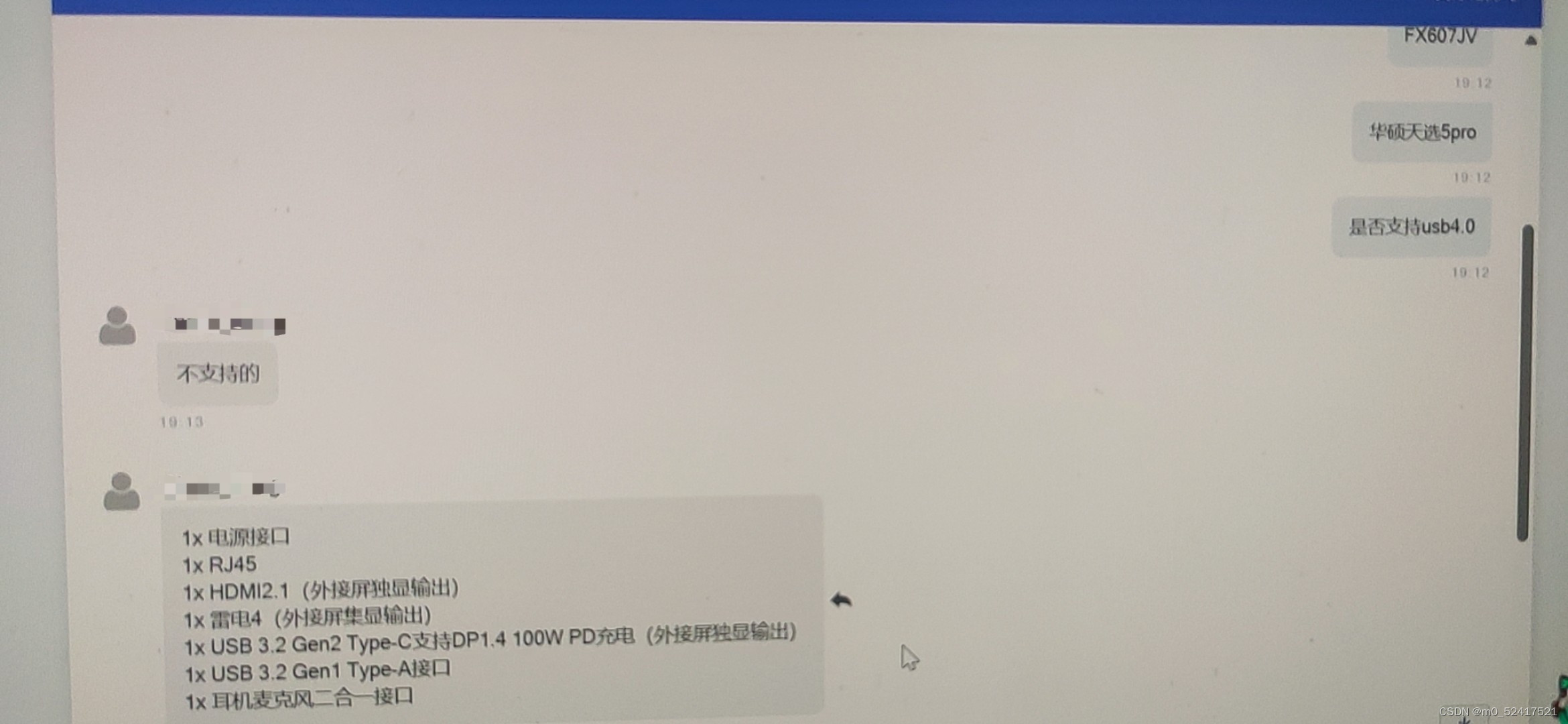
得到肯定回答,不支持USB4.0。
我又立刻向拓展坞的客服进行询问:

好嘛,这下感觉似乎破案了,某联似乎没有做仅支持雷电四而不支持USB4.0的电脑接口是否真正能使用这个拓展坞就把兼容雷电四接口这几个字写上去了(瞎猜的,一家之言,但实践出真知,雷电四不行就是不行啊!)。而因为用久了旧电脑,想着旧电脑雷电4接口能做到的事最新款的华硕天选5pro怎么也能做到吧,加上有雷电四能兼容USB4.0的“小常识”的加持,完全被蒙在了鼓里,话说为什么22年的电脑都有USB4.0而你华硕天选5pro没有啊....
本人对硬件几乎没啥了解,只能一步步排错,加上这两卧龙和凤雏碰在一起,真是搞得我怀疑人生。
结语
USB4.0的拓展坞应该会越来越流行吧,最大40Gbps的传输速率肯定是炫的,但目前市面上相关拓展坞还是比较少,毕竟是新技术。而理所当然的小常识《雷电 4 和 USB4 都基于 Type C 物理接口,相互补充并相互兼容》,在我这里也要打个小问号了,还得请真正的硬件专家指导下,不过各位在购买USB4.0接口的设备时得多留个心眼了,如果你也像我一样不支持USB4.0,得问清楚厂家说兼容雷电4是否是在不支持USB4.0的情况下真实测试过兼容雷电4接口,不然没有了七天无理由退款,只能捧着个小砖头了。
























 1613
1613

 被折叠的 条评论
为什么被折叠?
被折叠的 条评论
为什么被折叠?








